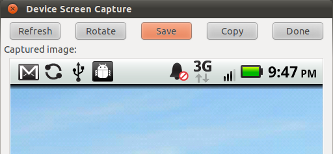DROID X のスクリーンショットをとる方法 - DDMS による方法
この資料では DROID X でスクリーンショットを取る方法を説明します。
Android Market (アンドロイドマーケット) には多数のスクリーンキャプチャ用のアプリケーションがありましたが、いくつか試した限りではルートになっていない DROID X のような端末上では正常に動かないようです。
そこで調べて試したところ正常にスクリーンショットをとれる方法がありましたので、紹介します。 (もっと良い方法があったら教えてください・・・)
Dalvik Debug Monitor Server によるスクリーンショットの取得
この記事を書いている時点の私の端末のバージョンは、 Android 2.2.1、システムバージョン Version.2.3.340.MB810.Verizon.en.US です。
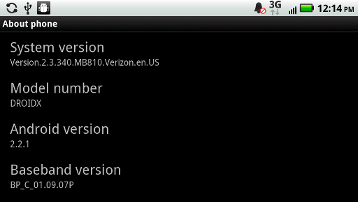
Android SDK に Dalvik Debug Monitor Server (DDMS) というツールがあります。 このツールからスクリーンショットを取得することが可能です。
ちなみに、 Android SDK については Android の開発環境はどうやってつくるの?などをご覧ください。
さて、それでは実際にスクリーンショットをとりましょう。
まず準備として端末側の設定で、 USB Debugging を有効にします。 これは、 Settings » Applications » Development » USB Debugging から設定できます。
USB ケーブルを PC と接続します。すると、次のようなアイコンが出てきてデバッグモードで接続されていることが確認できます。
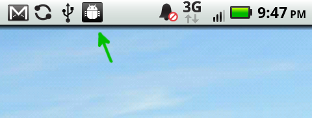
詳細をみると確かに USB Debugging Connected と表示されています。
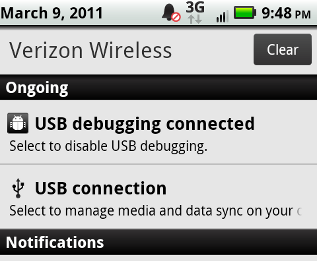
アンドロイド端末を PC に接続したら、 Android SDK の DDMS を実行します。
これは Android SDK をインストールしたディレクトリの tools ディレクトリ内の ddms で実行できます。
Ubuntu など Linux を利用している人は Root で実行しないと失敗するようです。
$ sudo ~/android-sdk-linux_x86/tools/ddms
すると、次の画面が起動します。
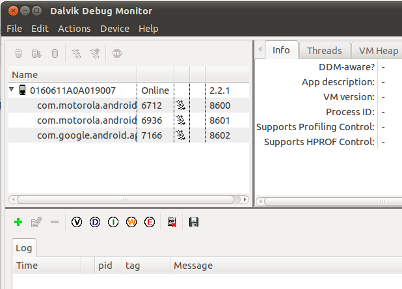
左側の画面で端末を選ぶと、メニューが有効になります。 Device メニューの Screen Captures... を選択します。
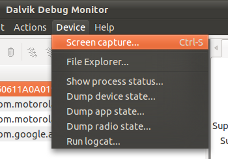
これで直ちに現在端末で表示されている画面のスクリーンキャプチャが取得できます。
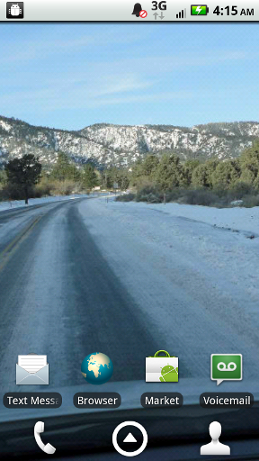
尚、スクリーンキャプチャのウィンドウの上部には次のように、 Refresh、Rotate、Save、Copy 及び Done ボタンがあるので、 これで適切な向きで画像を保存することが可能です。